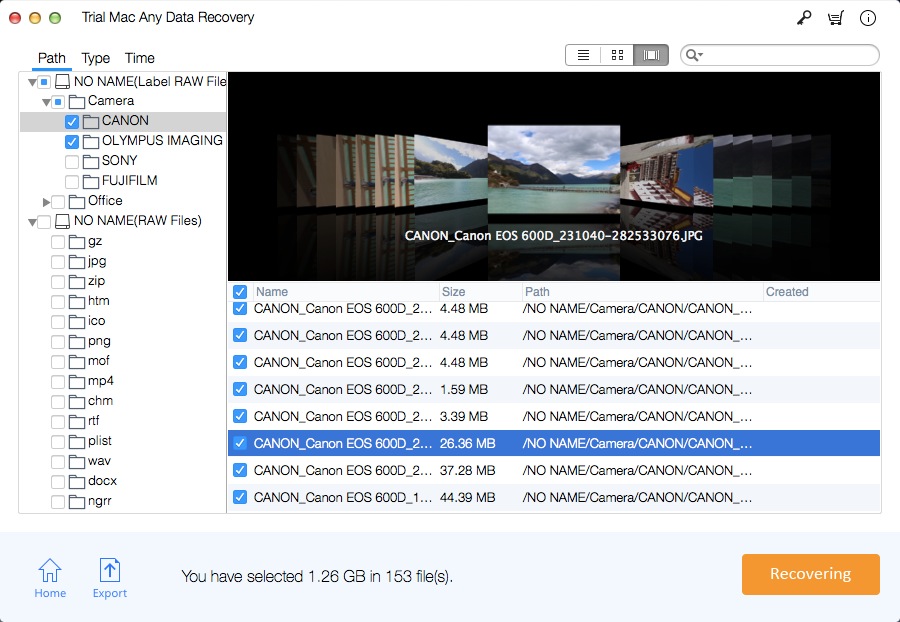So stellen Sie gelöschte Fotos von Lenovo-Telefonen / -Tablets auf dem Mac wieder her

Zusammenfassung
Hier finden Sie eine benutzerfreundliche und professionelle Lenovo Telefon-/Tablet-Fotowiederherstellungslösung. Mac Any Data Recovery Pro ist ein All-in-One-Tool für Lenovo Photo Recovery für Mac, mit dem Sie Ihre gelöschten oder verlorenen Fotos von Lenovo Telefonen und Tablets auf dem Mac wiederherstellen können.
Übersicht über Lenovo Phone/Tablet Photo Recovery für Mac
Es ist möglich, gelöschte Fotos vom Lenovo Tablet und Telefon auf einem Mac-Computer wiederherzustellen. Wenn Sie feststellen, dass Sie Fotos von einem Lenovo Tablet oder Telefon gelöscht oder verloren haben, stellen Sie die Verwendung sofort ein und Sie benötigen nur ein Tool, das Fotos von Lenovo Tablet und Telefon einfach und schnell wiederherstellen kann. Glücklicherweise stellen wir Ihnen das ideale Mac Lenovo Phone/Tablet Photo Recovery Tool zur Verfügung - Mac Any Data Recovery Pro, die zuverlässigste Mac-Datenwiederherstellungssoftware, die Sie im Internet finden können. Es ermöglicht Ihnen, gelöschte Fotos von den Lenovo-Telefonen und -Tablets nach dem Löschen, Formatieren, Beschädigen, Abstürzen oder Virusinfektion wiederherzustellen. Und es unterstützt die Datenwiederherstellung (Fotos, Videos, Nachrichten, Anrufe und andere Datentypen) von Lenovo A6000 / A7000 / K3 Note / K4 Note / K5 Note oder jedem anderen Modell auf dem Mac.
3 Schritte: So stellen Sie gelöschte Fotos von Lenovo Telefonen/Tablets auf dem Mac wieder her
Schritt 1: Verwenden Sie ein USB-Kabel, um Ihr Lenovo Telefon/Tablet mit Ihrem Mac-Computer zu verbinden, und stellen Sie sicher, dass es von Ihrem Computer als externe Festplatte erkannt wird. Wenn nicht, finden Sie die Einstellungen > Entwickler, aktivieren Sie das USB-Debugging. Laden Sie die Mac Lenovo Phone/Tablet Photo Recovery-Software auf dem Mac herunter, installieren und starten Sie sie. Wählen Sie die Option Image wiederherstellen und klicken Sie dann auf die Schaltfläche Starten.
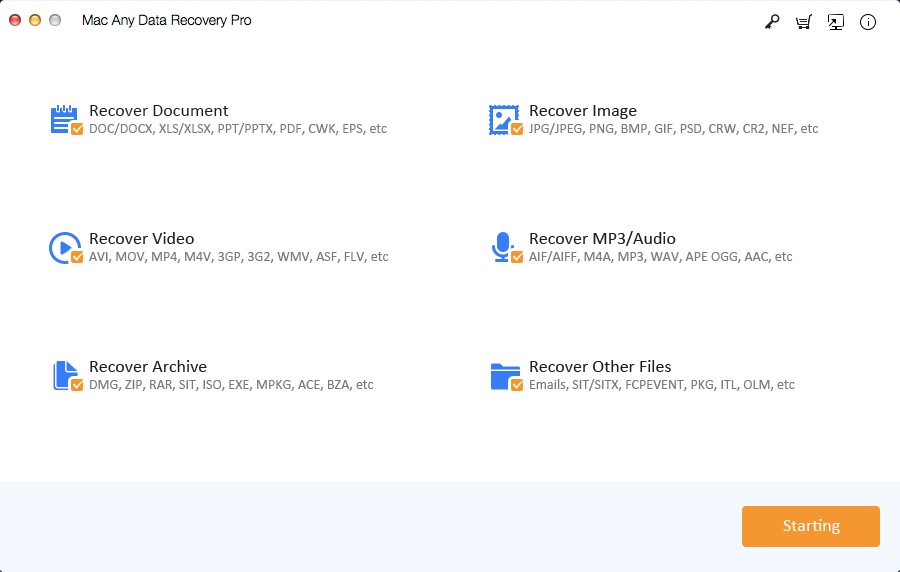
Schritt 2: Wählen Sie die Partition aus, die ein Lenovo Telefon/Tablet darstellt, auf dem Sie Fotos verloren haben, und klicken Sie dann auf die Schaltfläche Scannen.
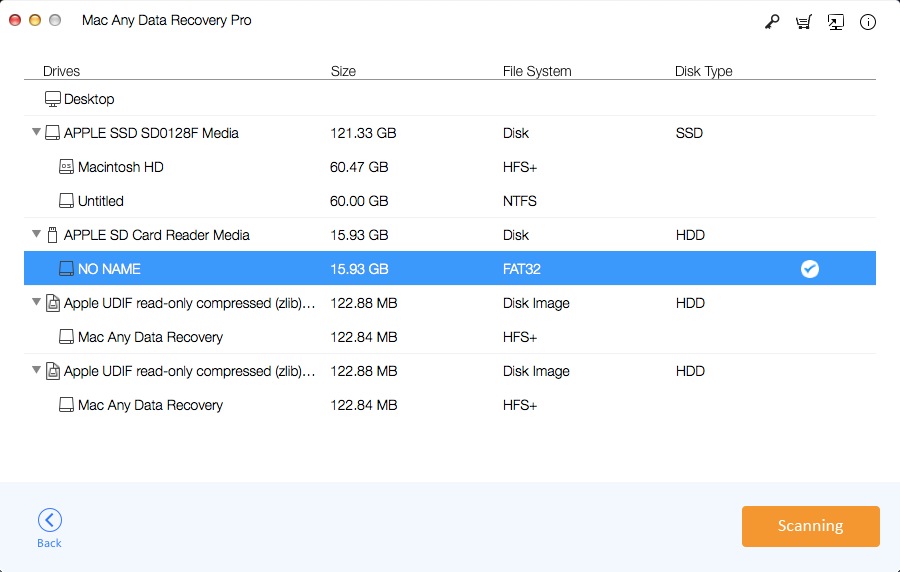
Schritt 3: Nachdem Sie die Bilddateien ausgewählt haben, klicken Sie auf die Schaltfläche Wiederherstellen und wählen Sie einen Speicherort auf einem anderen Laufwerk, um die gelöschten Fotos zu speichern.